1. 簡介
2. 設置商品管家 SKU
3. 加入商品管家 SKU 列表
4. 依據庫存連接匹配商品管家 SKU
5. 批量刪除商品管家 SKU
1. 簡介
商品管家 SKU 允許您將多個商品列表中的同一商品進行分組,這些商品在商城上是分開列出的。將它們分組後,您可以輕鬆地編輯或複製商品詳細信息,並一鍵同步到所有店鋪。商品管家 SKU 僅支持 SiteGiant 官網、Lazada、蝦皮及 TikTok 通路。如果您在不同商城上使用相同的商品 SKU 銷售相同的商品,強烈建議您將商品都加入商品管家 SKU 列表。
此功能僅在 SiteGiant ERP 人氣版方案及以上中提供。
2. 設置商品管家 SKU
步驟一:前往具有商品列表最齊全的店鋪(官網 / 蝦皮 / Lazada / TikTok)> 選擇商品 > 設置商品管家 SKU。
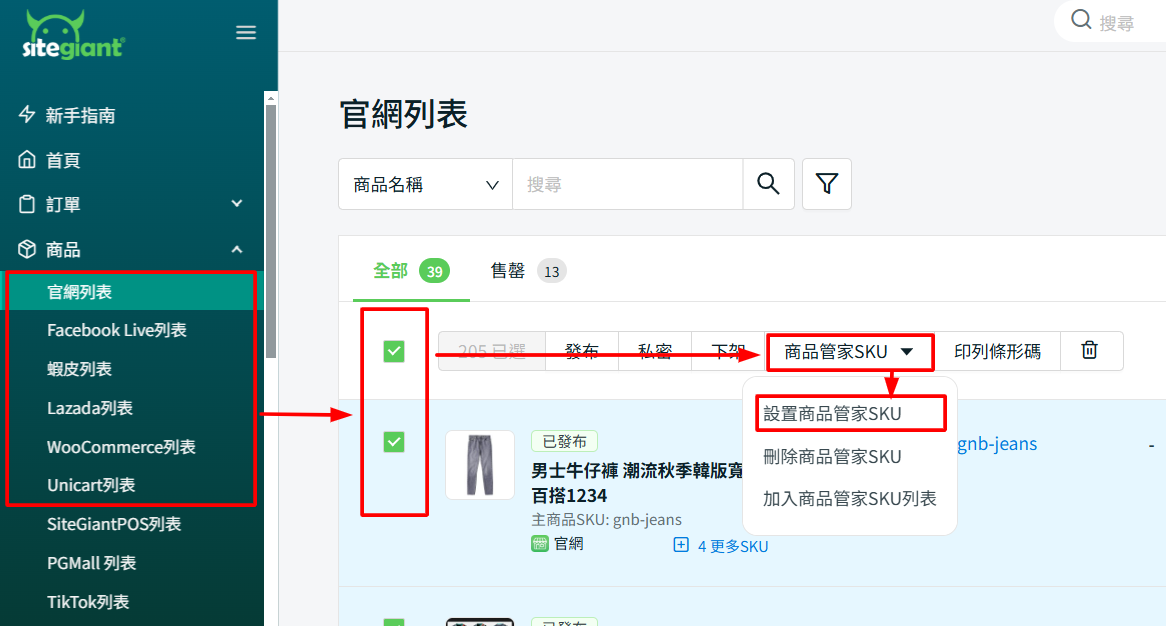
步驟二:填寫商品管家 SKU 名稱 > 設置。
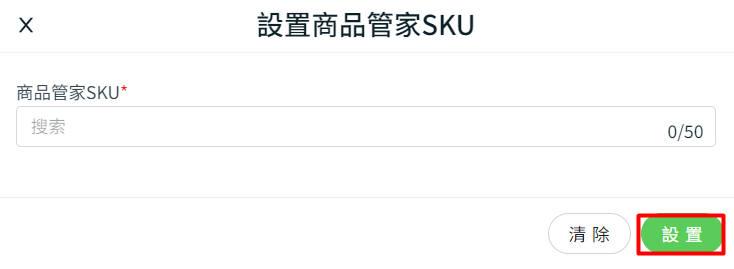
步驟三:前往商品 > 商品管家 SKU > 此處將列出已創建的商品管家 SKU。您可以將滑鼠指向並懸停在商城圖標上以檢查商品。
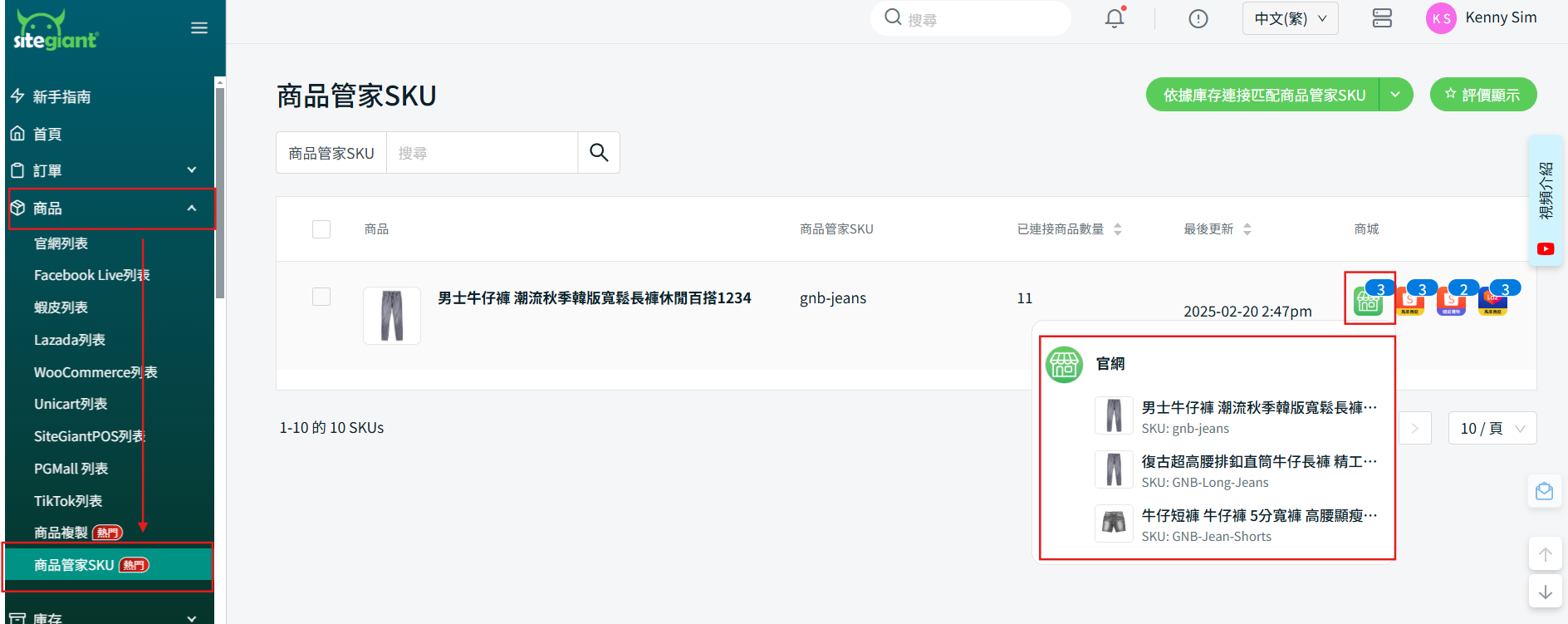
📌注意:一個商品管家 SKU 最多只能融入 30 件商品。
步驟四:點擊商品名稱 > 您將可以為此商品管家 SKU 編輯商品管家 SKU 詳細信息和圖片。
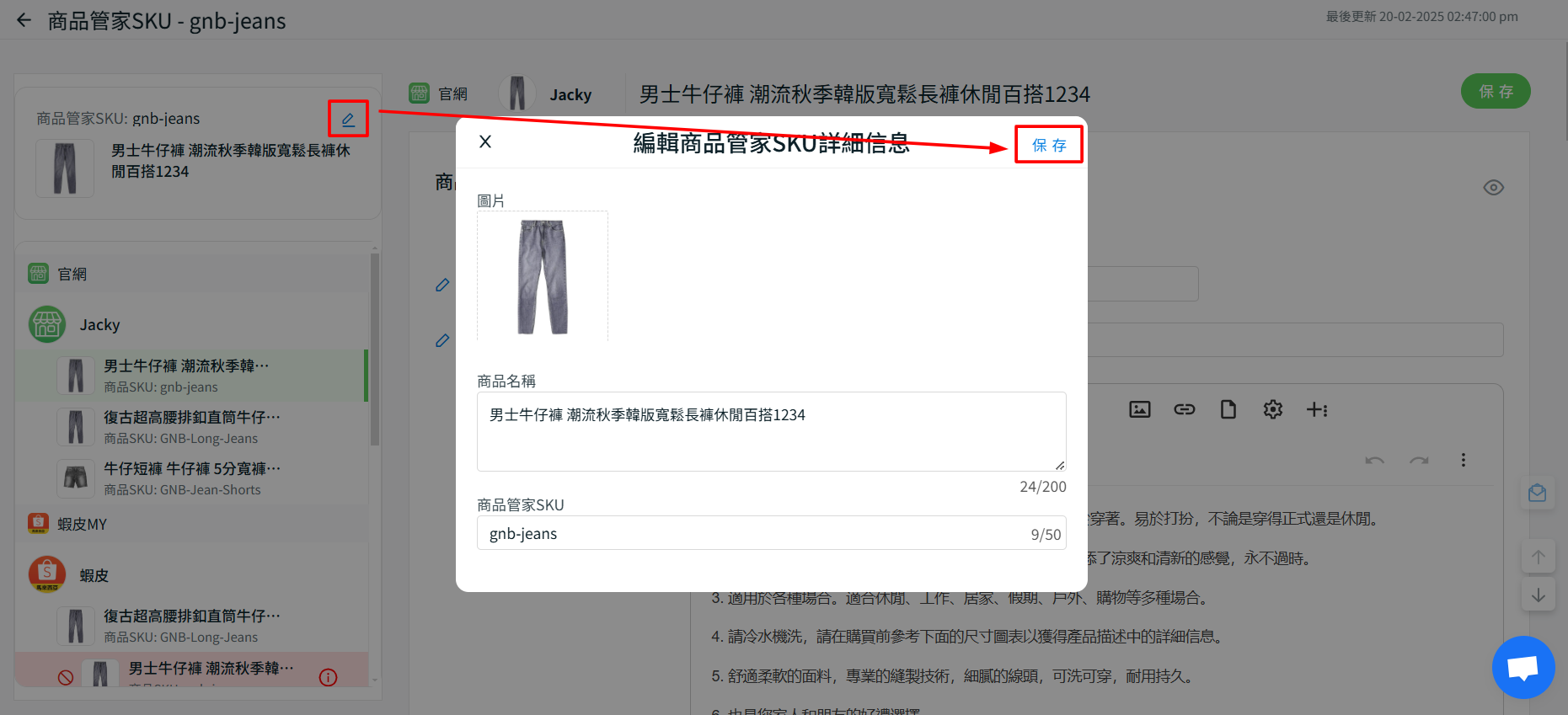
步驟五:當您首次設置商品管家 SKU 時,系統將自動使用第一個連接的商品圖片作爲商品管家 SKU 圖片。
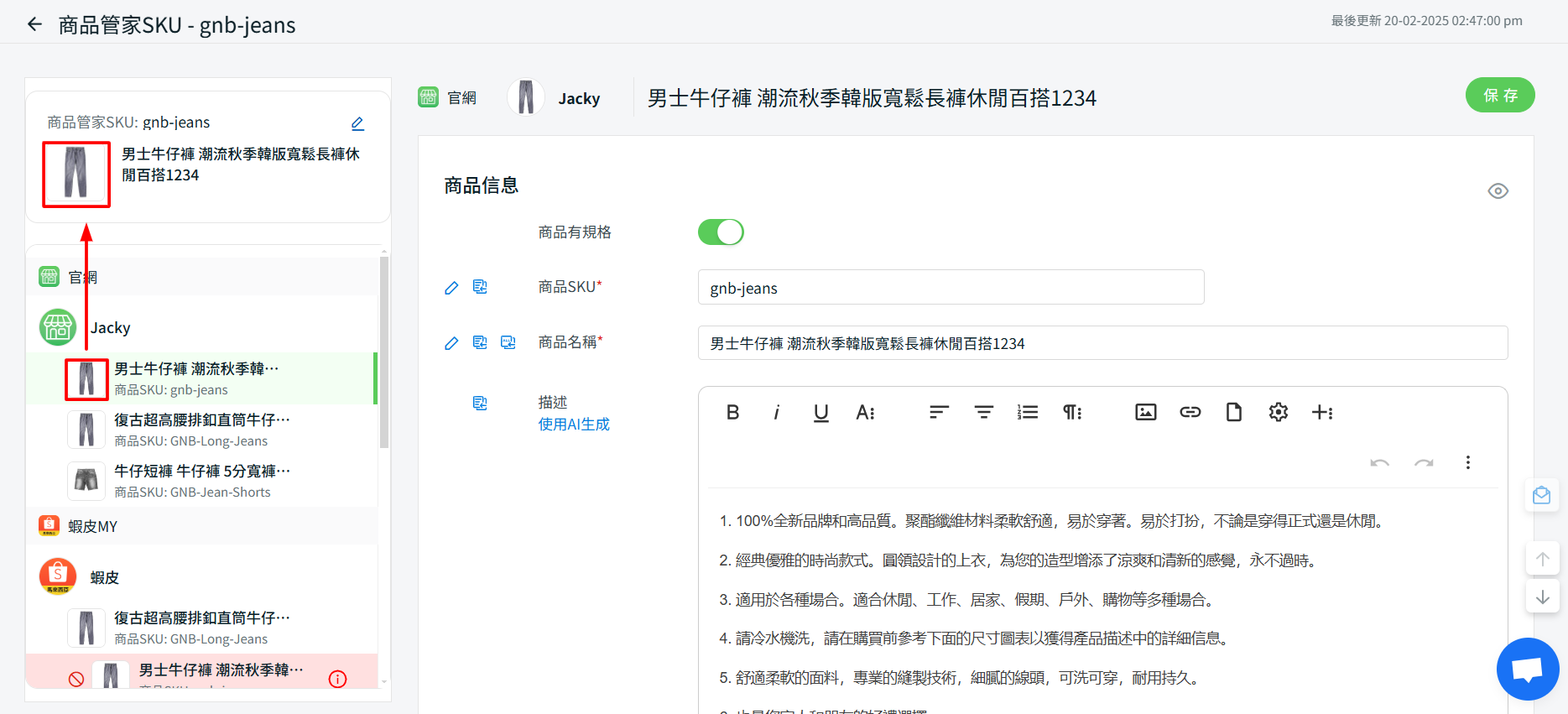
步驟六:您可以在一個頁面上查看並編輯來自商城的商品詳細信息。
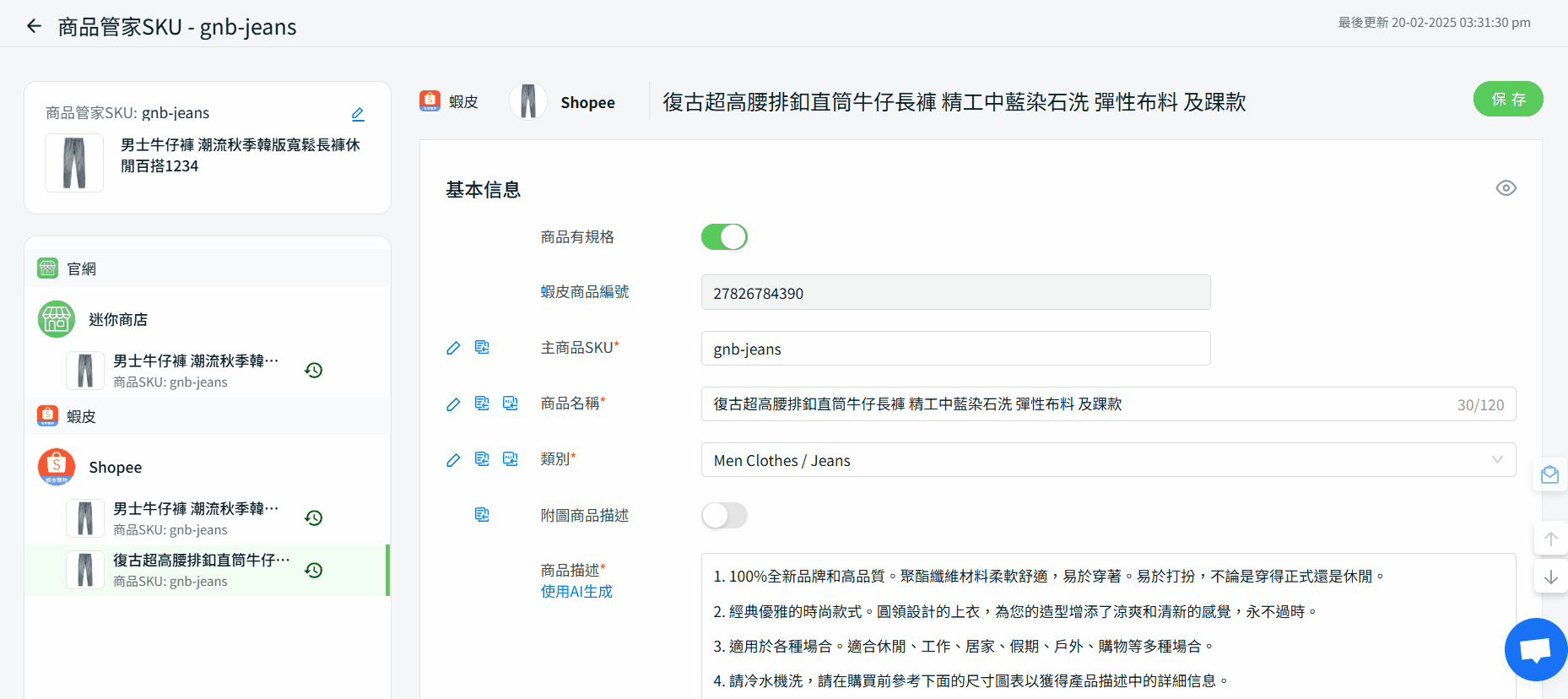
步驟七:您還可以在相同的商城批量編輯,複製到同一商城或複製到所有店鋪。
相同的商城批量編輯
點擊相同的商城批量編輯圖標 > 分別編輯詳細信息或使用批量設置以更新所有內容 > 保存。
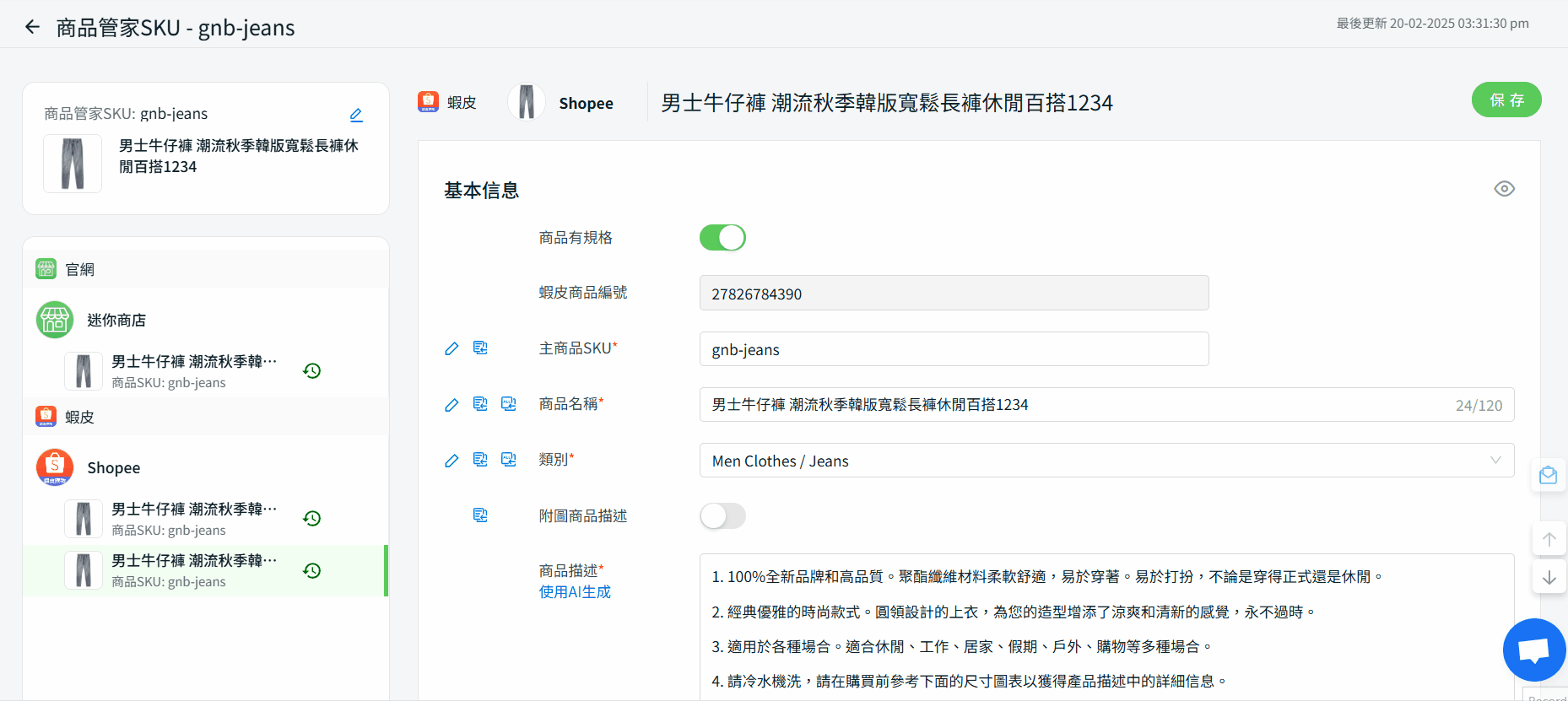
複製到同一商城
點擊複製到同一商城圖標 > 詳細信息將反映到同一個商城上。
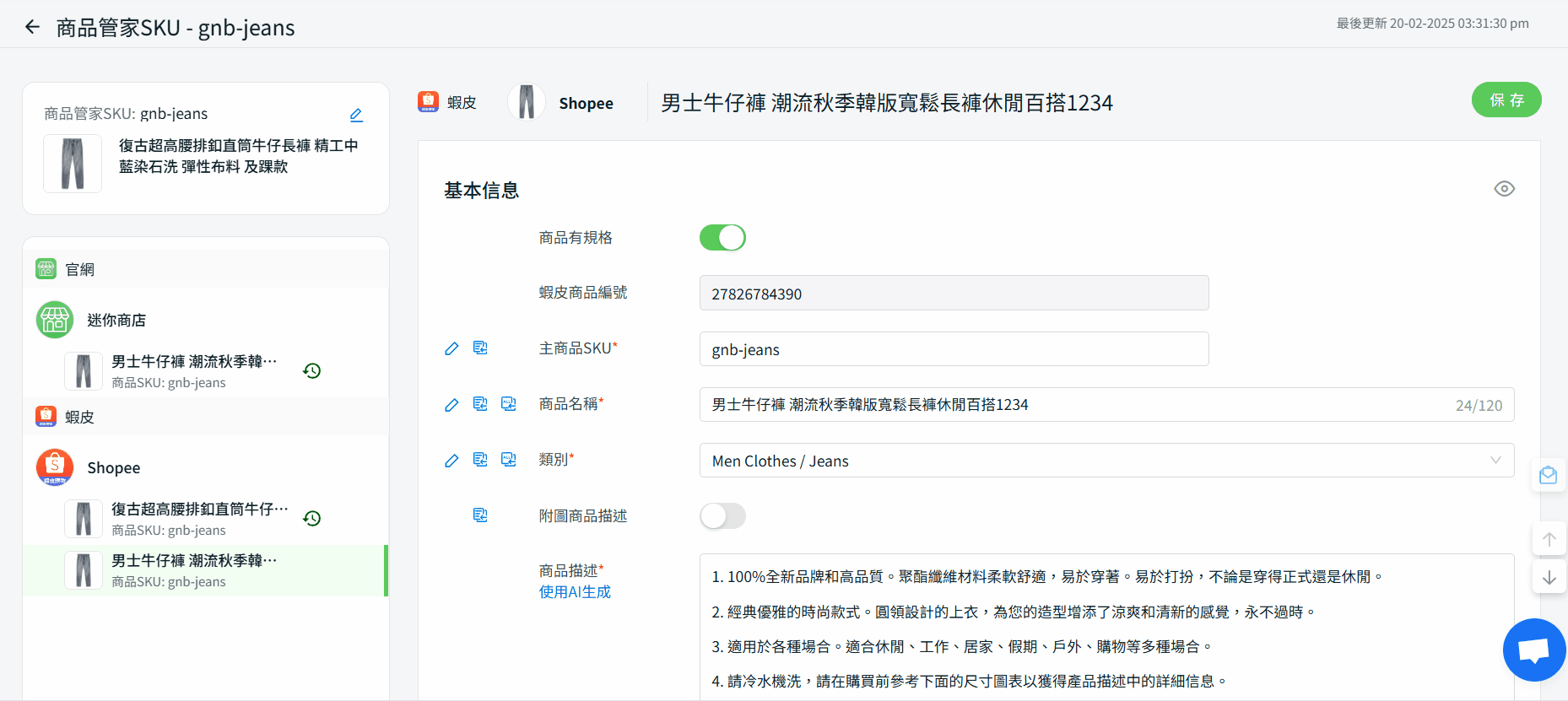
複製到所有店鋪
點擊複製到所有店鋪圖標 > 詳細信息將被複製到所有商城店鋪。
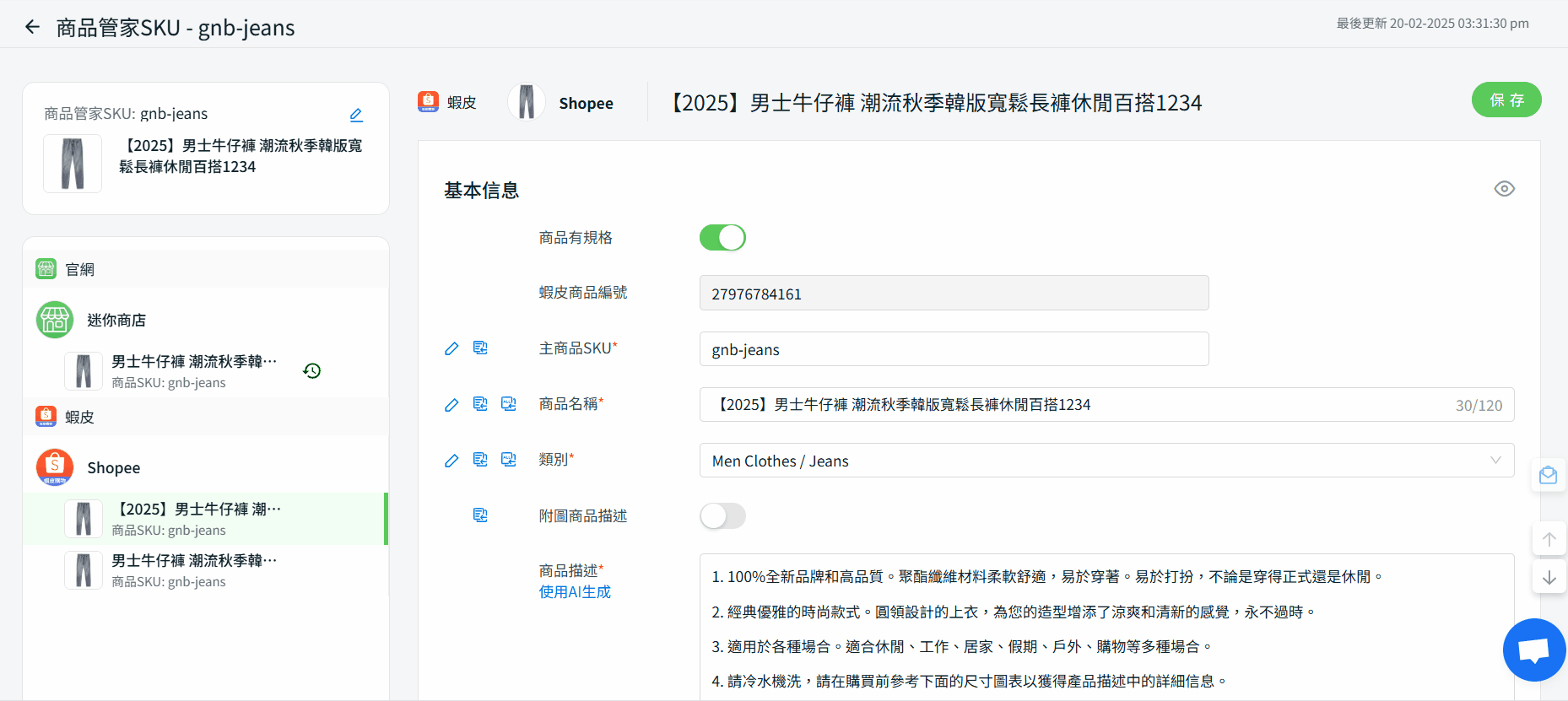
步驟八:完成編輯商品詳細信息後,點擊保存按鈕,一次性將商品同步到所有相關商城店鋪。
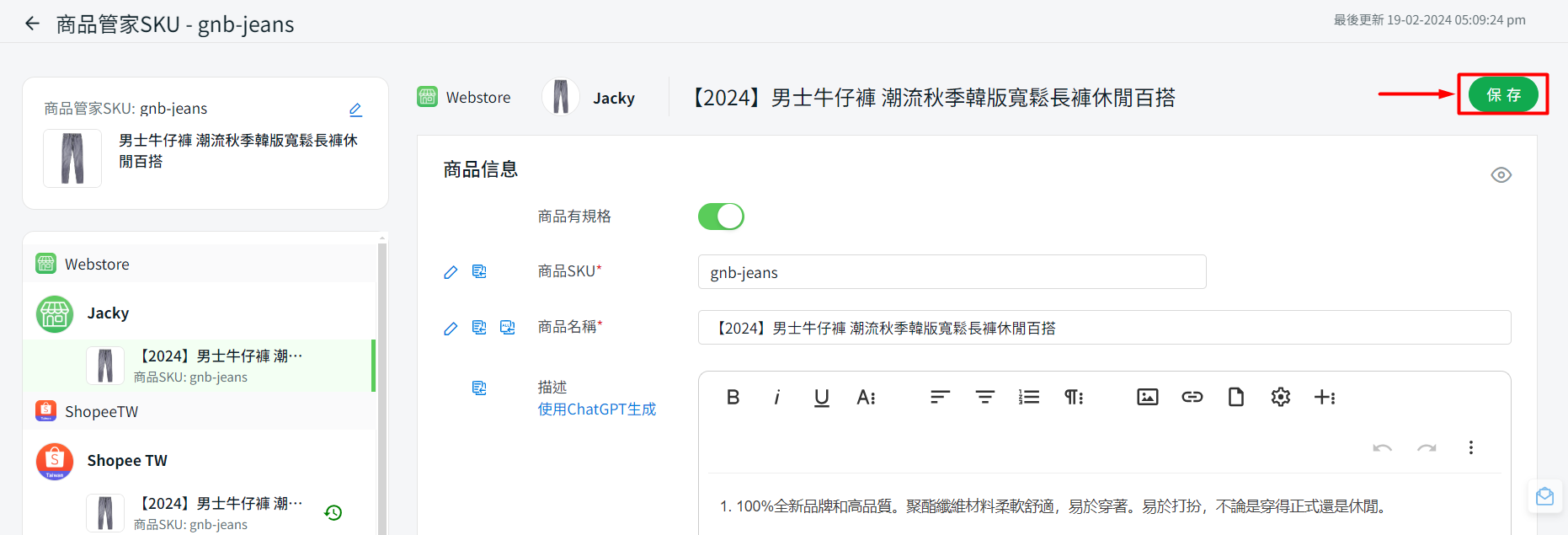
📌注意:如果在商品名稱旁邊有任何錯誤圖標 🛈,則無法保存。因此,在編輯商品詳細信息時,請注意錯誤圖標。
3. 加入商品管家 SKU 列表
除了手動設置商品管家 SKU 名稱外,您還可以將商品加入商品管家 SKU 列表。如果您在商城上以相同的主商品 SKU 銷售相同的商品,當加入商品管家 SKU 列表時,它將依據主商品 SKU 自動將它們分組在一起。
步驟一:前往具有商品列表最齊全的店鋪(官網 / 蝦皮 / Lazada)> 選擇商品 > 加入商品管家 SKU 列表。
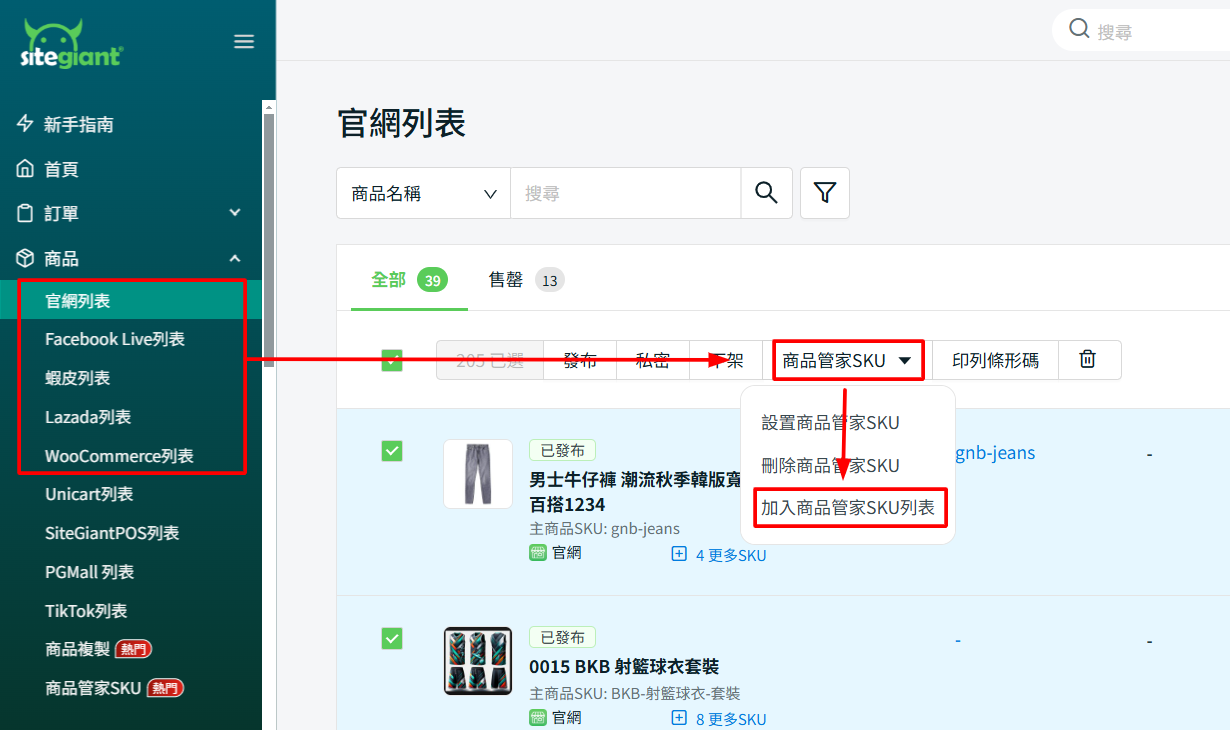
📌注意:如果主商品 SKU 為空或太長(最多50個字符),此操作將失敗。
步驟二:前往 商品 > 商品管家 SKU , 來自各商城具有相同主商品 SKU的商品,將會自動分組至相同的商品管家 SKU 中。
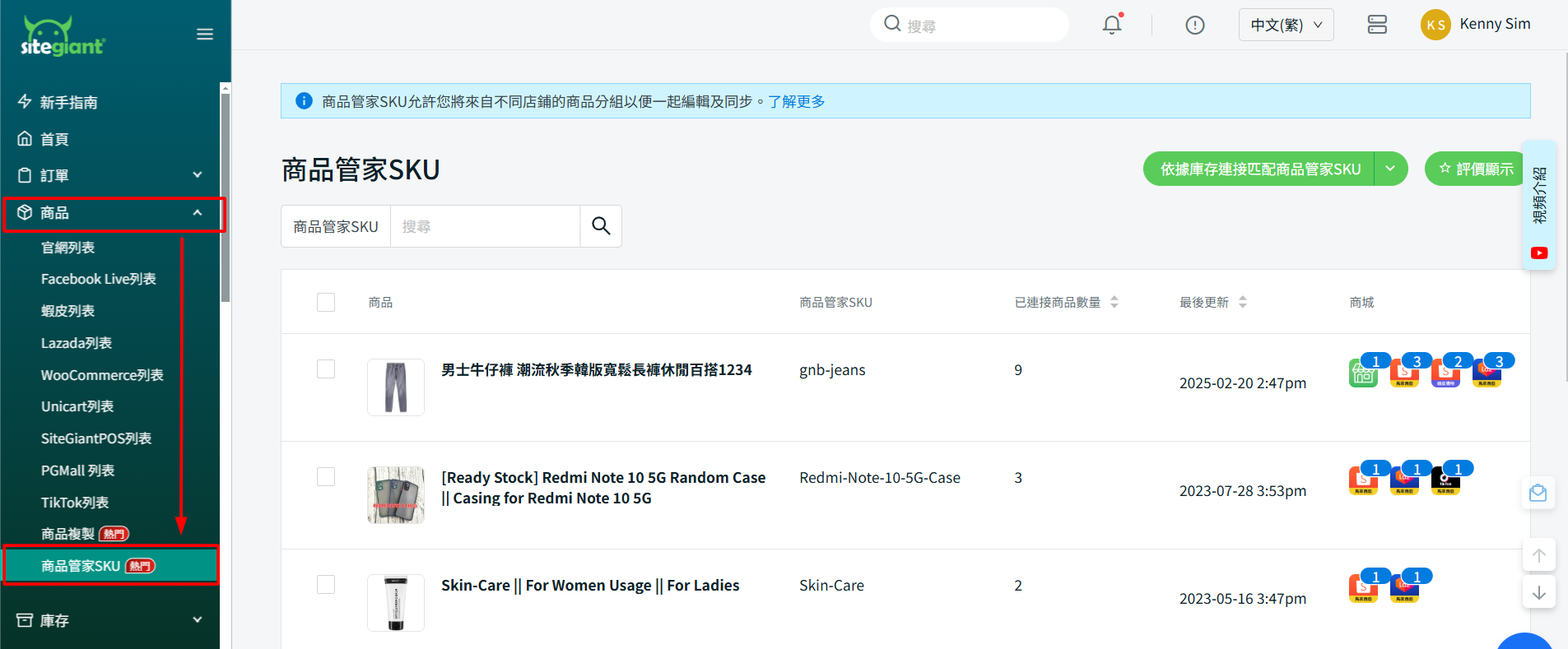
4. 依據庫存連接匹配商品管家 SKU
如果您的不同店鋪的商品都已經執行庫存連接,您可以依據庫存連接匹配商品管家 SKU,具有相同庫存連接的商品將自動分組在同一個商品管家 SKU 中。
步驟一:確保在不同店鋪上銷售的相同商品已經連接到同一個貨品。
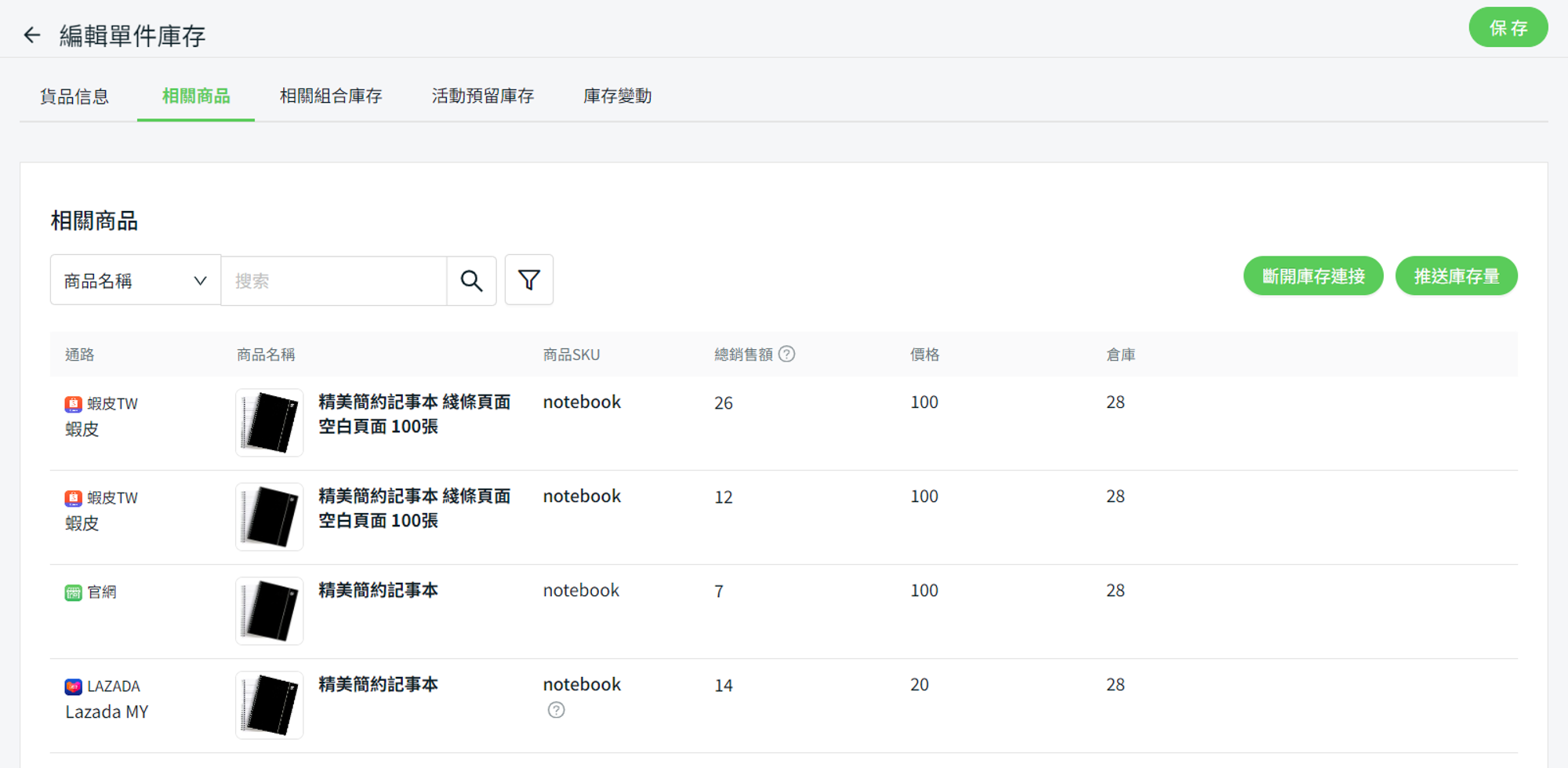
步驟二:前往具有商品列表最齊全的店鋪(官網 / 蝦皮 / Lazada)> 選擇所有商品 > 加入商品管家 SKU 列表。
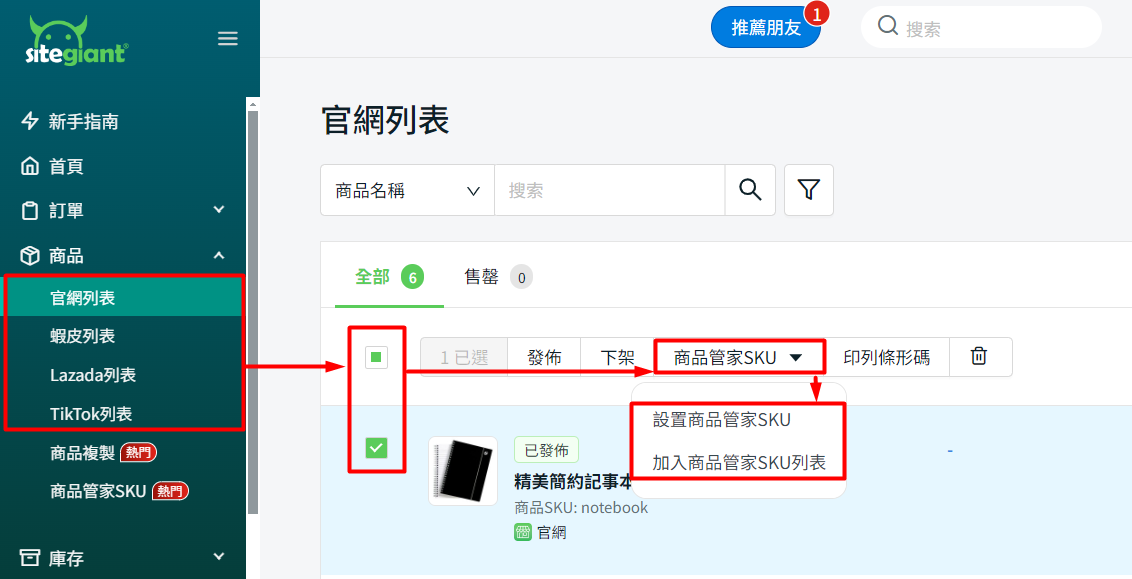
步驟三:前往商品 > 商品管家 SKU > 點擊依據庫存連接匹配商品管家 SKU > 匹配已選 / 匹配所有 > 點擊連接狀態以檢查進度 > 一旦完成,所有庫存中的商品將被添加到商品管家 SKU 中。
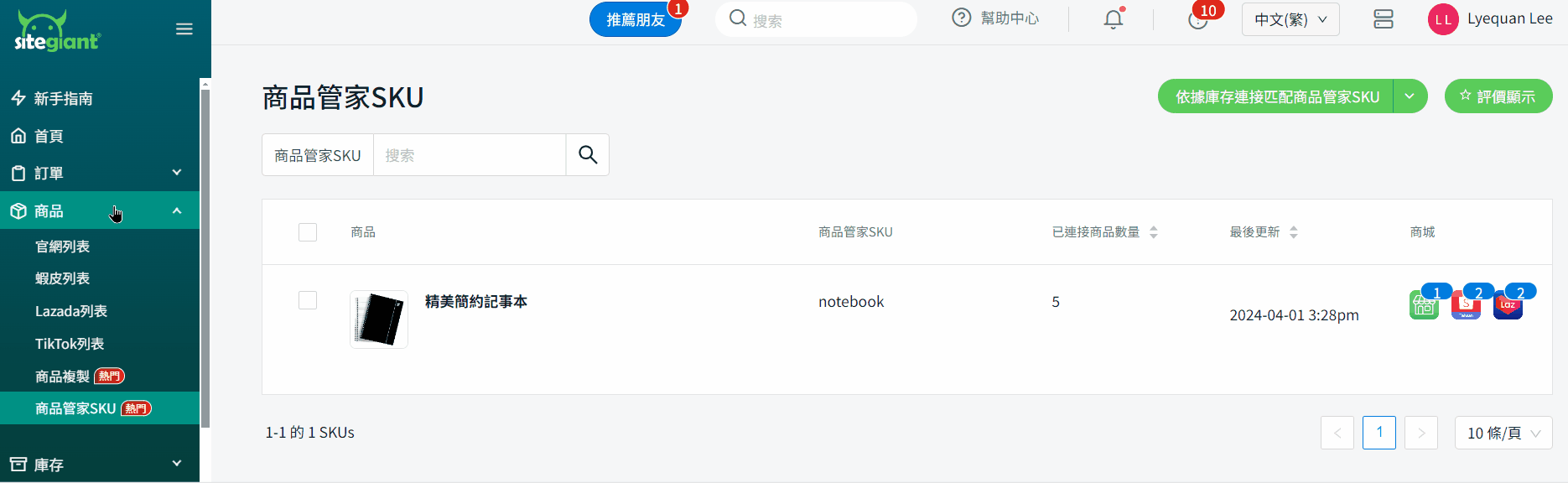
5. 批量刪除商品管家 SKU
步驟一:選擇您想要刪除商品管家 SKU的商品 > 點擊刪除按鈕。
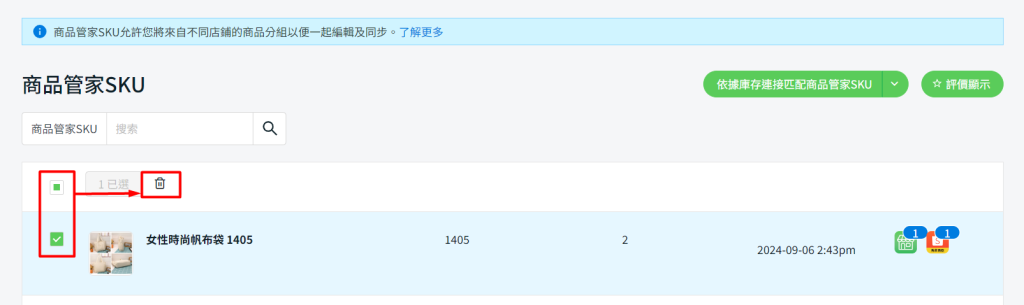
步驟二:點擊刪除以繼續操作。
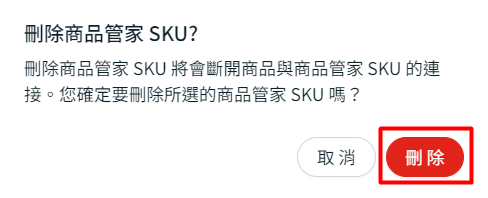
📌注意:一旦商品管家 SKU 被刪除,該商品將不再顯示在商品管家 SKU 列表。
